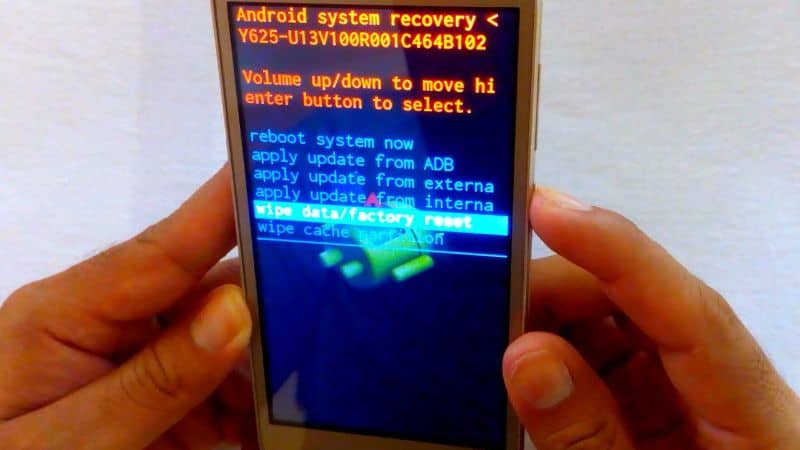
Vuosien mittaan on normaalia, että puhelimesi hidastuu tai menettää nopeutta johtuen siihen tallennettujen tietojen ja tiedostojen määrästä. Tämä puolestaan voi aiheuttaa joidenkin toimintojen epäonnistumisen tai tavan, jolla ne normaalisti toimivat vähemmän tehokkaasti.
Jo viruksen takia roskatiedostotVälimuistin ja tiedostojen lisäksi puhelimessasi voi olla myös vikoja. Mitä tehdä näissä tapauksissa? Sen sijaan, että kiirettäisit vaihtamaan puhelinta, koska luulet sen olevan enää käyttöikä, voit alustaa Android-matkapuhelimesi ja palauttaa sen tehdasasetuksiin tietokoneeltasi tai matkapuhelimestasi, jos haluat.
Laitteen palauttaminen voi palauttaa alun nopeuden, koska se poistaa kaikki tiedot ja tiedostot, jotka eivät ole enää hyödyllisiä, ja jättää puhelimen tehdasolosuhteisiin, eli puhtaiksi ja kevyiksi, ilman tiedostoja.
Tässä artikkelissa opit joitain faktoja kova nollaus tai miten palauta Android tehdasasetuksiin, mitä sinun tulisi tietää ennen tämän toiminnon suorittamista, ja lopuksi, miten se tehdään puhelimellasi Huawei.
Mikä on kova nollaus ja mitä sinun pitäisi tietää ennen sen suorittamista?
Kun kyseessä on palautus, se tarkoittaa puhelimen tehdasasetusten palauttamista tai palauttamista. Eli sovelluksesi ja tiedostosi, kuten musiikki, kuvat, videot, asiakirjat tai minkä tahansa muun tyyppiset tiedostot, poistetaan ja puhelin palautetaan alkuperäiseen tilaansa.
Tämä on suuri apu, jotta laitteellasi olisi sama nopeus, tila ja toiminta kuin alussa. Kuitenkin, Mitä sinun pitäisi tietää ennen matkapuhelimesi nollaamista?
Kuten edellä mainittiin, kaikki laitteen tiedostot poistetaan palautuksen yhteydessä. Siksi, jos haluat tallentaa tiedostosi, sinun on tehtävä varmuuskopio, ladattava se pilveen tai lähetettävä muistikortille.
Tämän lisäksi puhelimellasi on oltava vähintään 50% akusta joten prosessissa ei ole keskeytyksiä. Jos se ladataan, on hyvin mahdollista, että se aiheuttaa vakavia vaurioita puhelimeesi. Joten varmista se.
Kuinka palauttaa tai suorittaa kova nollaus Huawei-laitteellesi?
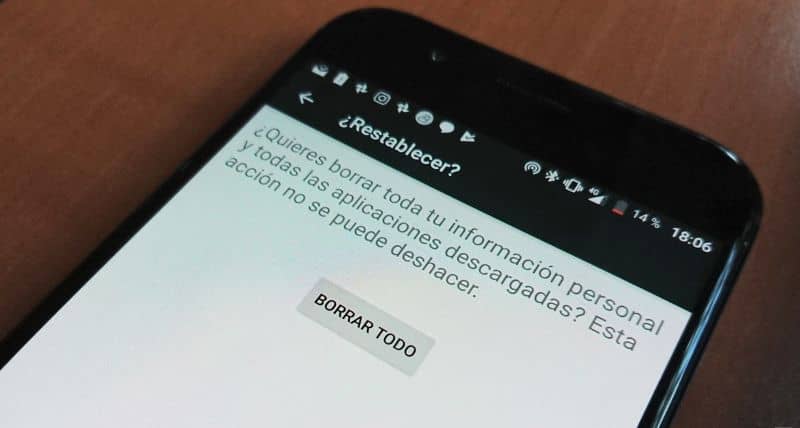
Palautuksia on useita. Tässä artikkelissa opit ainakin kahdesta niistä. Ensimmäinen on palauttaa tehdasasetukset älypuhelimen asetuksista. Ja toinen, kuinka tehdä kova nollaus Palautusmenetelmä. Ennen kuin aloitat, jos haluat tietää enemmän puhelimestasi, voit tehdä sen virallisella Huawei-verkkosivustolla.
Palauta älypuhelimen asetuksista
Voit käyttää tätä menetelmää vain noudattamalla näitä yksinkertaisia ohjeita, jotka näet alla
Vaihe 1
Kun otetaan huomioon, että puhelimen on oltava vähintään 50%, sinun on mentävä kohtaan ”Asetukset” tai ”Asetukset”.
Vaihe 2
Paina vaihtoehtoa ”Varmuuskopiointi ja palautus” ja valitse sitten ”Tehdasasetusten palautus”.
Vaihe 3
Valitse lopuksi vaihtoehto ”Palauta laite”, ja nollausprosessi alkaa välittömästi. Sinun on odotettava muutama minuutti, ennen kuin puhelin käynnistyy uudelleen, ja siinä kaikki.
Hard reset palautusmenetelmällä
Tämän menetelmän tapauksessa sitä käytetään, kun puhelin ei käynnisty, emme muista avainta tai lukituskuviota tai kun yllä oleva menetelmä ei yksinkertaisesti riitä.
Vaihe 1
Jälleen kerran varmistamme, että puhelimen akkuteho on vähintään 50%, ja poistamme ja vaihdamme akun.
Vaihe 2
Pidä ”Päälle / Pois + äänenvoimakkuuden lisäys” -painikkeita painettuna samanaikaisesti, kunnes Palautus-valikko tulee näkyviin.
Vaihe 3
Kun olet siellä, valitse vaihtoehto ”Pyyhi muisti / tehdasasetus” vierittämällä äänenvoimakkuuspainikkeilla ja valitsemalla virtapainikkeella.
Vaihe 4
Tämän jälkeen he pyytävät sinulta vahvistusta, joten sinun on valittava vaihtoehto uudelleen ”Pyyhi tiedot” käyttämällä äänenvoimakkuuspainikkeita.
Vaihe 5
Sillä hetkellä laitteen palautusprosessi alkaa. Tarvittava aika vaihtelee puhelimessa olevien tiedostojen määrän mukaan.
Kun prosessi on valmis, se ohjaa sinut valikkoon Elpyminen. Siellä valitset vaihtoehdon ”Käynnistä järjestelmä uudelleen nyt”. Ja lopuksi muutaman minuutin kuluttua puhelimesi on tehdas.